概述
我们在使用手机QQ时,点击菜单键,会弹出如本案例说演示的效果图似的菜单选项。
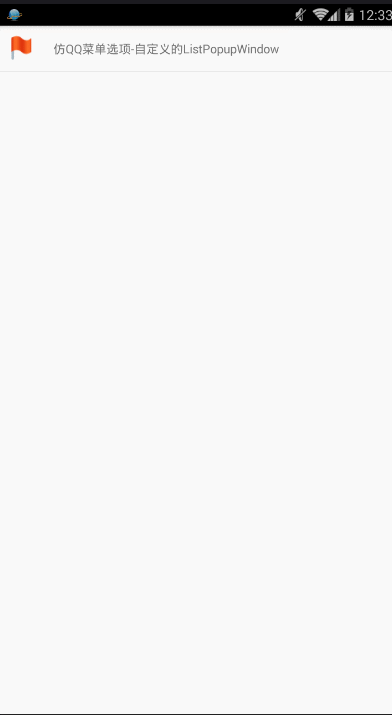
实现方式有很多种,在这里我们来演示下如何通过自定义PopupWindow的方式一步一步的实现如上效果。
关于PopupWindow的基本知识点请查看 PopupWindow
分析
UI部分
- shape的使用-corners solid等
- 中间的使用View分割
- 背景的处理
- ……
功能点
- 响应点击事件–通过接口回调的方式
- 点击外部,PopupWindow可消失
- ……
实现
自定义PopupWindow
UI编写
- 位于父布局的底部
- 距边框有一定的距离,根布局使用layout_margin即可
ListView(四个圆角+白色背景) + View分割(透明色) +底部文字(圆角+白色背景)
蓝色字体 居中显示(ListView中的 在Item设置即可,底部文字设置gravity即可)
- …….
布局文件如下所示:
list_popupwindow.xml
<?xml version="1.0" encoding="utf-8"?>
<RelativeLayout xmlns:android="http://schemas.android.com/apk/res/android"
android:id="@+id/id_rl_relativeLayout"
android:layout_width="match_parent"
android:layout_height="match_parent"
android:layout_margin="16dp"
android:padding="16dp">
<ListView
android:id="@+id/id_lv_popupWindowListView"
android:layout_width="match_parent"
android:layout_height="wrap_content"
android:layout_above="@+id/view"
android:background="@drawable/bg_menu" />
<View
android:id="@+id/view"
android:layout_width="match_parent"
android:layout_height="20dp"
android:layout_above="@+id/id_tv_bottom"
android:background="@color/transparent" />
<TextView
android:id="@+id/id_tv_bottom"
android:layout_width="match_parent"
android:layout_height="50dp"
android:layout_alignParentBottom="true"
android:background="@drawable/bg_menu"
android:gravity="center"
android:text="取消"
android:textColor="@color/skyblue"
android:textSize="20dp" />
</RelativeLayout>其中用到的几个背景xml如下,都在drawable目录下
bg_menu.xml
<?xml version="1.0" encoding="utf-8"?>
<shape xmlns:android="http://schemas.android.com/apk/res/android"
android:shape="rectangle">
<!--stroke: 设置描边,可描成实线或虚线。当然了也可以不设置stroke属性-->
<stroke android:color="@color/transparent"
android:width="2dp"/>
<!--设置形状填充的颜色,只有android:color一个属性-->
<solid android:color="@color/bg_white" />
<!-- 设置圆角,只适用于rectangle类型,可分别设置四个角不同半径的圆角,当设置的圆角半径很大时,比如200dp,就可变成弧形边了-->
<corners android:radius="10dp" />
</shape>自定义PopupWindow编写 +接口回调+监听OnTouch事件实现点击外部消失
加载自定义的xml文件,然后获取ListView组件,设置adapter 即可显示UI布局。代码中的注释已经非常详细了,再此就不多涉及了。
import android.content.Context;
import android.graphics.drawable.ColorDrawable;
import android.view.LayoutInflater;
import android.view.MotionEvent;
import android.view.View;
import android.view.ViewGroup;
import android.widget.AdapterView;
import android.widget.ListView;
import android.widget.PopupWindow;
import android.widget.TextView;
import com.turing.base.R;
import com.turing.nutritiousSerial.listPopupWindow.adapter.CustomPopupWindowAdpater;
import com.turing.nutritiousSerial.listPopupWindow.beans.PopupItemBean;
import java.util.List;
/**
* MyApp
*
* @author Mr.Yang on 2016-04-25 10:12.
* @version 1.0
* @desc
*/
public class ListPopupWindow extends PopupWindow {
//上下文
private Context context;
//父视图
private View parentView;
//item数据源
private List<PopupItemBean> dataList;
//适配器
private CustomPopupWindowAdpater adapter;
//声明接口对象
private OnPopubItemClickListener popupItemListener;
private OnBottomTextViewClickListener bottomTextViewListener;
/**
* 定义接口用于PopupItem回调点击事件处理
*/
public interface OnPopubItemClickListener {
void onPopupItemClick(View view, int postion);
}
/**
* 定义接口用于底部TextView回调点击事件处理
*/
public interface OnBottomTextViewClickListener {
void onBottomClick();
}
/**
* 构造函数
*/
public ListPopupWindow(Context context,
List<PopupItemBean> dataList,
View parentView,
OnPopubItemClickListener popupItemListener,
OnBottomTextViewClickListener bottomTextViewListener) {
this.context = context;
this.dataList = dataList;
this.parentView = parentView;
this.popupItemListener = popupItemListener;
this.bottomTextViewListener = bottomTextViewListener;
initCustomPopupWindow();
}
/**
* 初始化自定义的PopupWindow
*/
private void initCustomPopupWindow() {
// 加载自定义布局文件,转化为组件
parentView = LayoutInflater.from(context).inflate(R.layout.list_popupwindow, null);
// 设置显示的view
setContentView(parentView);
// 初始化控件
ListView lv = (ListView) parentView.findViewById(R.id.id_lv_popupWindowListView);
TextView tv = (TextView) parentView.findViewById(R.id.id_tv_bottom);
// 设置弹出窗体的高
this.setWidth(ViewGroup.LayoutParams.MATCH_PARENT);
this.setHeight(ViewGroup.LayoutParams.MATCH_PARENT);
// 设置弹出窗体可点击
this.setFocusable(true);
// 设置SelectPicPopupWindow弹出窗体的背景
this.setBackgroundDrawable(new ColorDrawable(0xb0000000));
// view添加OnTouchListener监听判断获取触屏位置如果在布局外面则销毁弹出框
parentView.setOnTouchListener(new View.OnTouchListener() {
@Override
public boolean onTouch(View v, MotionEvent event) {
// getTop View自身的顶边到其父布局顶边的距离,因为是根目录所以为0
int height = parentView.findViewById(R.id.id_rl_relativeLayout).getTop();
// getY 点击事件距离控件顶边的举例
int y = (int) event.getY();
// 当抬起 并且 y>height时(也就是 只要不点击ListView范围内),dismiss popupWindow
if (event.getAction() == MotionEvent.ACTION_UP) {
if (y > height) {
dismiss();
}
}
return true;
}
});
// 更新位置和大小(不加这行代码也行)
update();
// 实例化适配器
adapter = new CustomPopupWindowAdpater(context, dataList);
// 设置适配器
lv.setAdapter(adapter);
// ListView设置点击事件
lv.setOnItemClickListener(new AdapterView.OnItemClickListener() {
@Override
public void onItemClick(AdapterView<?> parent, View view, int position, long id) {
// 回调onPopupItemClick
popupItemListener.onPopupItemClick(view, position);
}
});
// TextView设置点击事件
tv.setOnClickListener(new View.OnClickListener() {
@Override
public void onClick(View v) {
// 回调onBottomClick
bottomTextViewListener.onBottomClick();
}
});
}
}
CustomPopupWindowAdpater.java
import android.content.Context;
import android.view.LayoutInflater;
import android.view.View;
import android.view.ViewGroup;
import android.widget.BaseAdapter;
import android.widget.TextView;
import com.turing.base.R;
import com.turing.nutritiousSerial.listPopupWindow.beans.PopupItemBean;
import java.util.List;
/**
* MyApp
*
* @author Mr.Yang on 2016-04-25 11:04.
* @version 1.0
* @desc
*/
public class CustomPopupWindowAdpater extends BaseAdapter {
private Context context;
private List<PopupItemBean> datas;
private LayoutInflater layoutInflater;
/**
* 构造函数
*/
public CustomPopupWindowAdpater(Context context, List<PopupItemBean> datas) {
this.context = context;
this.datas = datas ;
layoutInflater = LayoutInflater.from(context);
}
@Override
public int getCount() {
return datas.size();
}
@Override
public Object getItem(int position) {
return datas.get(position);
}
@Override
public long getItemId(int position) {
return position;
}
@Override
public View getView(int position, View convertView, ViewGroup parent) {
// 声明ViewHolder
ViewHolder viewHolder;
if (convertView == null) {
// 加载Item布局,转换为View布局
convertView = layoutInflater.inflate(R.layout.popup_item, parent, false);
// 实例化ViewHolder
viewHolder = new ViewHolder();
// 查找组件赋值给ViewHolder
viewHolder.textView = (TextView) convertView.findViewById(R.id.id_tv_popupItemText);
// 设置TAG
convertView.setTag(viewHolder);
} else {
viewHolder = (ViewHolder) convertView.getTag();
}
// 设置Item中的值
viewHolder.textView.setText(datas.get(position).getText() );
return convertView;
}
/**
* 对应Item布局中的组件
*/
class ViewHolder {
private TextView textView;
}
}
调用
因为PopupWindow需要依赖父组件来显示,所以实例话PopupWindow的时候,传入根布局View,实现接口回调Activity类实现自定义的两个接口,并传入到PopupWindow中。
import android.os.Bundle;
import android.support.v7.app.AppCompatActivity;
import android.view.Gravity;
import android.view.View;
import android.widget.RelativeLayout;
import com.turing.base.R;
import com.turing.base.utils.AlertUtil;
import com.turing.nutritiousSerial.listPopupWindow.beans.PopupItemBean;
import com.turing.nutritiousSerial.listPopupWindow.customPopupWindow.ListPopupWindow;
import java.util.ArrayList;
import java.util.List;
public class ListPopupWindowDemoActivity extends AppCompatActivity implements ListPopupWindow.OnPopubItemClickListener, ListPopupWindow.OnBottomTextViewClickListener {
// 定义父View即PopupWindow依赖浮动的View
private RelativeLayout relativeLayout;
private ListPopupWindow popWindow;
@Override
protected void onCreate(Bundle savedInstanceState) {
super.onCreate(savedInstanceState);
setContentView(R.layout.activity_list_popup_window_demo);
// 父View
relativeLayout = (RelativeLayout) findViewById(R.id.id_rl_relativeLayout);
}
/**
* 按钮监听事件
*
* @param view
*/
public void showCustomListPopupWindow(View view) {
// 展示数据集合
List<PopupItemBean> datalists = new ArrayList<>();
// List集合中的数据
PopupItemBean itemBean1 = new PopupItemBean("版本更新");
PopupItemBean itemBean2 = new PopupItemBean("反馈");
PopupItemBean itemBean3 = new PopupItemBean("退出QQ");
// 添加到List集合中
datalists.add(itemBean1);
datalists.add(itemBean2);
datalists.add(itemBean3);
// 实例化自定义ListPopupWindow
popWindow = new ListPopupWindow(ListPopupWindowDemoActivity.this,
datalists, relativeLayout, this, this);
// 居中并且靠底部显示
popWindow.showAtLocation(relativeLayout, Gravity.CENTER | Gravity.BOTTOM, 0, 0);
}
@Override
public void onBottomClick() {
popWindow.dismiss();
AlertUtil.showToastShort(ListPopupWindowDemoActivity.this, "点击取消");
}
@Override
public void onPopupItemClick(View view, int postion) {
switch (postion) {
case 0:
AlertUtil.showToastShort(ListPopupWindowDemoActivity.this, String.valueOf(postion) + " 被点击");
break;
case 1:
AlertUtil.showToastShort(ListPopupWindowDemoActivity.this, String.valueOf(postion) + " 被点击");
break;
case 2:
AlertUtil.showToastShort(ListPopupWindowDemoActivity.this, String.valueOf(postion) + " 被点击");
break;
default:
break;
}
}
}







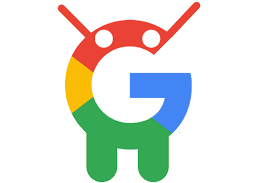














 1097
1097











 被折叠的 条评论
为什么被折叠?
被折叠的 条评论
为什么被折叠?










